作為一款專業的影片編輯軟體,FlexClip可以幫助你輕鬆、快速完成影片調色。這篇文章會為你介紹詳細的使用步驟,一點都不困難。
影片的色彩問題可能是多種原因導致的,如光線不好、天色陰暗、相機設置問題等。想要快速解決影片色彩問題?或者單純地想給影片換個色調,營造出特殊的美感?
FlexClip可以幫你!繼續閱讀,你會找到想要的答案。給影片調色不過是小菜一碟。
目錄:
第二部分 如何免費線上給影片調色
相關閱讀: 如何製作復古調影片>
第一部分 使用線上影片軟體給影片調色
FlexClip是一款專業的影片編輯軟體,功能強大又好用。不僅可以幫助你輕鬆給影片調色,還能調整對比度、飽和度等參數。最重要的是,這是完全線上操作的,不需要下載安裝任何軟體或者插件,又快又安全。
另外,FlexClip也提供了大量影片範本為你提供思路,幫助你輕鬆編輯影片。
功能亮點
線上調色功能
免費 & 簡單好用
無浮水印
無需下載安裝
精彩的影片範本
炫酷特效
高級編輯功能
數百萬免版稅媒體資源
第二部分 如何免費線上給影片調色
作為一款強大的影片編輯軟體,FlexClip為你提供了兩種給影片調色的方法:
2.1 使用濾鏡
首先是最簡單的方法 - 濾鏡。如果你對調色不是很熟悉的話,用濾鏡可以說是最好的選擇。如果你的影片沒有光線問題,只是想要改變一些參數讓影片更有藝術氣息,直接選擇一款喜歡的濾鏡就可以了。
步驟如下:
步驟1
打開“媒體”模組,上傳需要調色的影片或圖片。你也可以點擊“影片”或“圖片”分類,從 FlexClip提供的資源庫中選擇合適的素材。
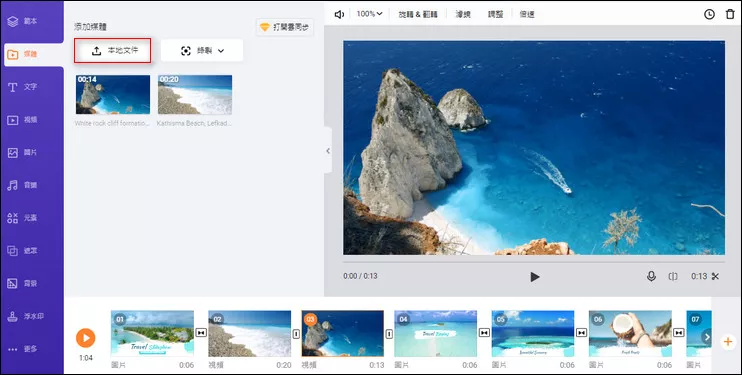
圖片:上傳影片
步驟2
影片/圖片上傳之後,添加到故事板中。選擇其中一個故事板,點擊畫布上方的“濾鏡”按鈕,然後在左側顯示的濾鏡效果中選擇一款喜歡的應用到相應的圖片/影片。
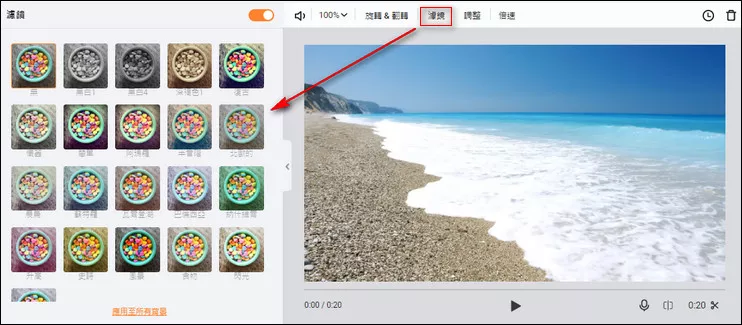
圖片:使用濾鏡調色
2.2 使用顏色分級調色
除了使用濾鏡之外,你也可以用顏色分級功能給影片調色。此項功能的設置更為細緻,你可以調整亮度、飽和度、溫度或對比度來改變影片或圖片的顏色。
如果你的影片中有許多不同的片段,那麼可能需要調整影片的色彩讓所有片段看起來更加和諧。由此,顏色分級的作用就體現出來了。
當然,除去上述理由之外,如果你對拍攝影片的光線不滿意的話,也需要進行適當的調色。
詳細步驟如下:
步驟1
上傳本地影片檔到FlexClip顏色分級小工具頁面。
步驟2
點擊“調整”按鈕,在左側菜單欄中調整相關參數給影片或圖片調色。
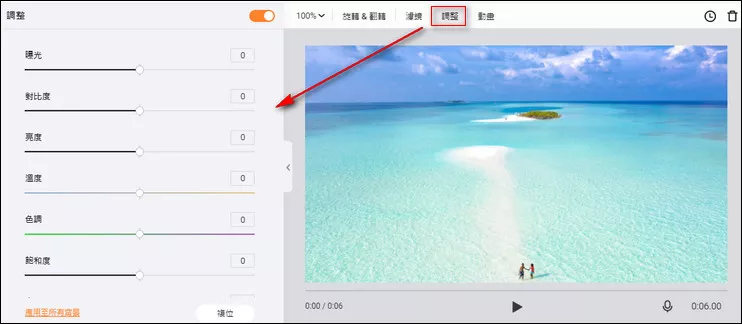
圖片:用顏色分級功能給影片調色
編輯頁面還為你提供了其他編輯功能:
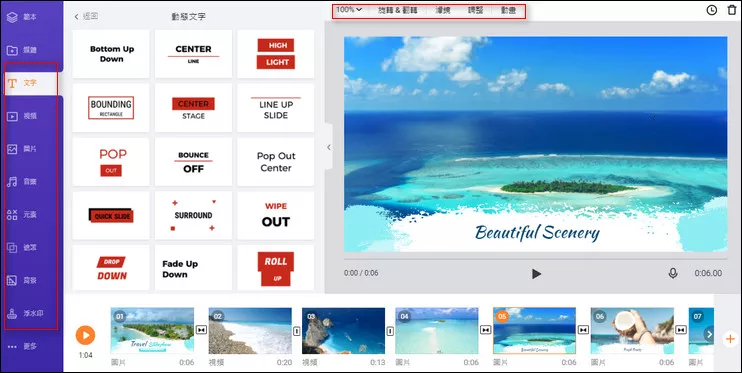
圖片:更多編輯
結語
以上就是使用FlexClip影片編輯軟體為影片調色的全部內容了。除了給影片調色外,FlexClip也提供其他強大的功能幫助你編輯影片。免費試試吧!


